Windows nav precīzi drošības sinonīms. Tas riepas un smagi riepojas, bet datori ir pakļauti gandrīz jebkurai iedomājamajai digitālajai nelaimei, piemēram, ļaunprātīgai programmatūrai, kas savu kodolu ieskauj nekaitīgas programmatūras aizsegā. Kā pretpasākumu Windows mēģina nodrošināt jūsu sistēmas drošību, liekot aparatūras ražotājiem digitāli parakstīt savus draiverus un likt Microsoft tos pārbaudīt masveida izplatīšanai. Ja esat izstrādātājs, kurš vēlas instalēt vecāku draiveri, vai pašizveidotu draiveri, vai arī pielāgots kniebiens, kuru, visticamāk, neparakstīsit, jūs to nevarēsit. Lai instalētu neparakstītu draiveri, jāatspējo draivera paraksta izpilde.
Mums jāpiemin, ka tas ir riskanti, un tas tā arī būtu jādarato var izdarīt tikai tad, ja uzticaties draivera izstrādātājam. Šī pieeja ļaus burtiski jebkuru draiveri instalēt jūsu sistēmā. Tātad risks ir jūsu risks.
1. risinājums - atspējojiet autovadītāja paraksta izpildi, izmantojot atkopšanu
Ja jūs izmantojat operētājsistēmu Windows 10, kurai nav gadadienas atjauninājuma vai jaunāka, jums priekšā ir vienkāršs risinājums. Atveriet lietotni Iestatījumi un dodieties uz iestatījumu grupu Atjaunināt un drošība.
Atveriet cilni Atkopšana un sadaļā Papildu startēšana noklikšķiniet uz Restartēt tūlīt.

Kad sistēma tiek restartēta, noklikšķiniet uz “Traucējummeklēšana”ekrāns. Atlasiet “Papildu iespējas” un noklikšķiniet uz “Startēšanas iestatījumi”. Noklikšķiniet vēlreiz uz Restartēt. Startēšanas iestatījumu ekrānā nospiediet 7 / F7, lai atspējotu draivera paraksta izpildi.
2. risinājums - palaist testa režīmā
Windows 10 komplektācijā ietilpst testa režīms. Šo funkciju sauc arī par testa parakstīšanas režīmu. Tas ļauj izstrādātājiem eksperimentēt ar savām sistēmām, neveicot atgriešanos Microsoft ar katru vienkāršo testu. Testa režīmā vadītāja paraksti netiek izpildīti.
Lai palaistu Windows 10 testa režīmā, jums tas būs nepieciešamspiekļūt komandu uzvednei ar administratīvajām privilēģijām. Windows 10 meklēšanas joslā ierakstiet komandu uzvedne un ar peles labo pogu noklikšķiniet uz darbvirsmas lietotnes rezultāta. Konteksta izvēlnē atlasiet “Palaist kā administratoram”.
Pārbaudes režīmu var palaist arī no PowerShell. Pieskarieties īsinājumtaustiņiem Win + X un enerģijas lietotāja izvēlnē atlasiet “Windows PowerShell (Admin).
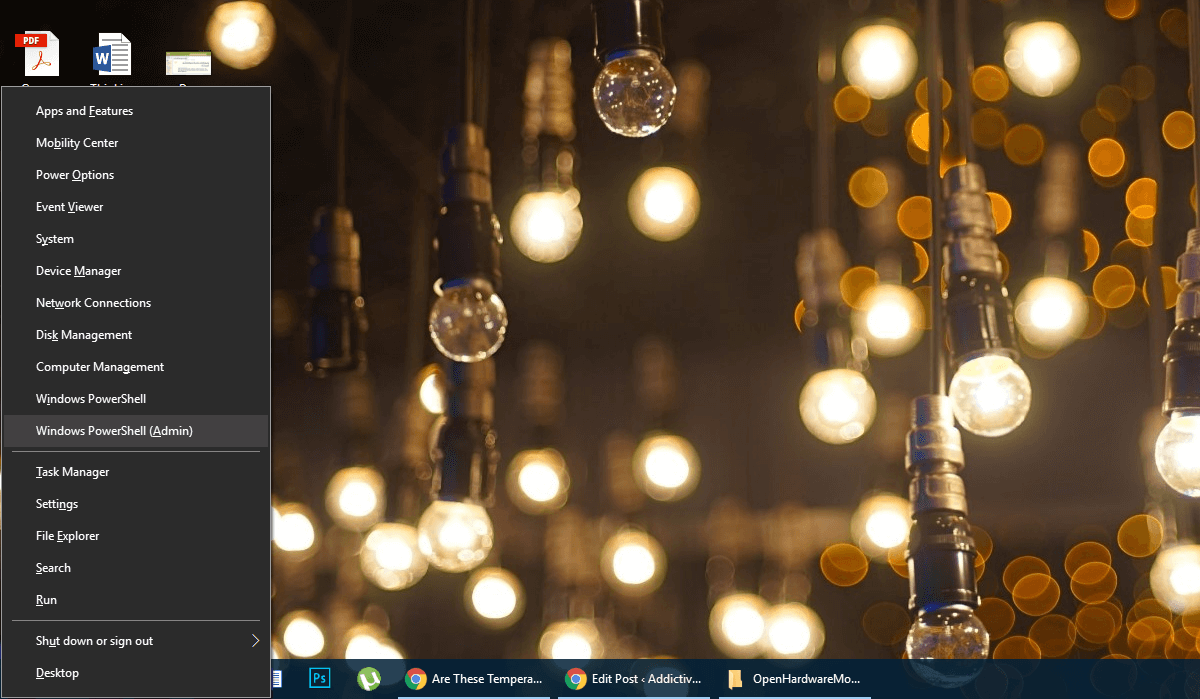
Ievadiet šo komandu;
bcdedit /set testsigning on
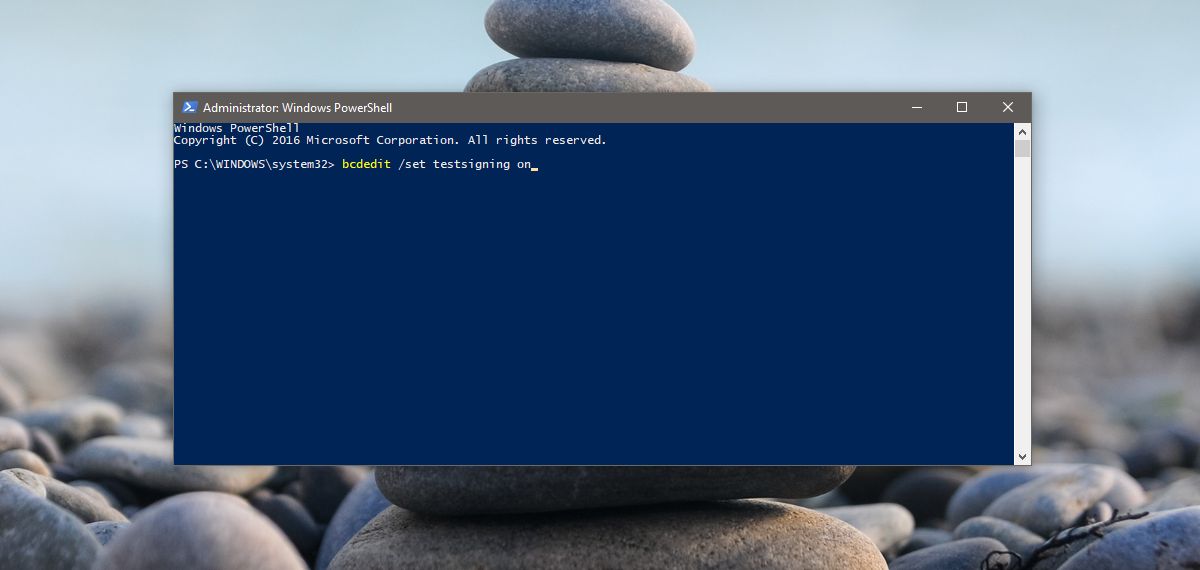
Ja redzat kļūdas ziņojumu “aizsargāts ar drošuSāknēšanas politika ”, jūs, iespējams, esat iestrēdzis, jo jūsu UEFI programmaparatūrā ir iespējota droša sāknēšana (mūsu ceļveža vajadzībām UEFI un BIOS ir viena un tā pati lieta). Ja rodas šī kļūda, dodieties uz 3. risinājumu.
Ja jūs to izdarījāt nē redzēt kļūdas ziņojumu, tad jums vienkārši irrestartējiet datoru un jūs pārslēgsit testa režīmu. Jūs zināt, ka esat guvis panākumus, kad ekrāna apakšējā labajā stūrī redzat “Test Mode” ūdenszīmi.
Iziet no testa režīma
Kad esat gatavs aiziet no testa režīma, nospiediet taustiņu kombināciju Win + x un atlasiet “Windows PowerShell (Administrators)” un tagad rakstiet (vai kopējiet / ielīmējiet) sekojošo.
bcdedit /set testsigning off
Restartējiet datoru, un jūs parasti ielādēsities sistēmā Windows.
3. risinājums - izslēdziet drošo sāknēšanu
Kopš operētājsistēmas Windows 10 jubilejas atjaunināšanas ir:bijuši papildu pretpasākumi, kas neļauj izslēgt drošu sāknēšanu. Ja, izpildot šīs rokasgrāmatas 2. risinājumu, radās kļūda, tad esat saskāries ar vienu šādu pretpasākumu. Lai izslēgtu drošu sāknēšanu, jums jāpiekļūst izvēlnei Papildu sāknēšanas opcijas.
Izvēlnē Sākt turiet nospiestu taustiņu Shift unnoklikšķiniet uz barošanas pogas. Barošanas opcijās atlasiet “Restartēt”. Noklikšķiniet uz traucējummeklēšana. Pēc tam noklikšķiniet uz Papildu opcijas un pēc tam uz UEFI programmaparatūras iestatījumi. Noklikšķiniet uz Restartēt, un jūs tiksit atvērts BIOS / UEFI saskarnē.
Dodieties uz “Drošība” un pēc tam izslēdziet “Droša sāknēšana”. Kad esat to izdarījis. Atgriezieties komandu uzvednē administratora režīmā (tieši tā, kā minēts 2. risinājumā).
Ievadiet šo komandu;
bcdedit.exe /set nointegritychecks
Ja sekojošie BSoD (nāves ekrāns) ir pārāk daudz, lai jūs varētu rīkoties, un jūs vēlaties atspējot šo brīvību. Atgriezieties komandu uzvednē (admin) un ievadiet.
bcdedit.exe /set nointegritychecks off
Ja jums tas ir izdarīts, vienreiz un uz visiem laikiem,vēlreiz veiciet 1. līdz 5. soli 3. šķīdumā. Šoreiz ieslēdziet drošo sāknēšanu. Visam vajadzētu atgriezties darba stāvoklī. Šajā stāvoklī nevajadzētu nepārtraukti palaist sistēmu. Jums vajadzētu arī izvairīties no nevajadzīgas instalēšanas ar izslēgtu drošu sāknēšanu.








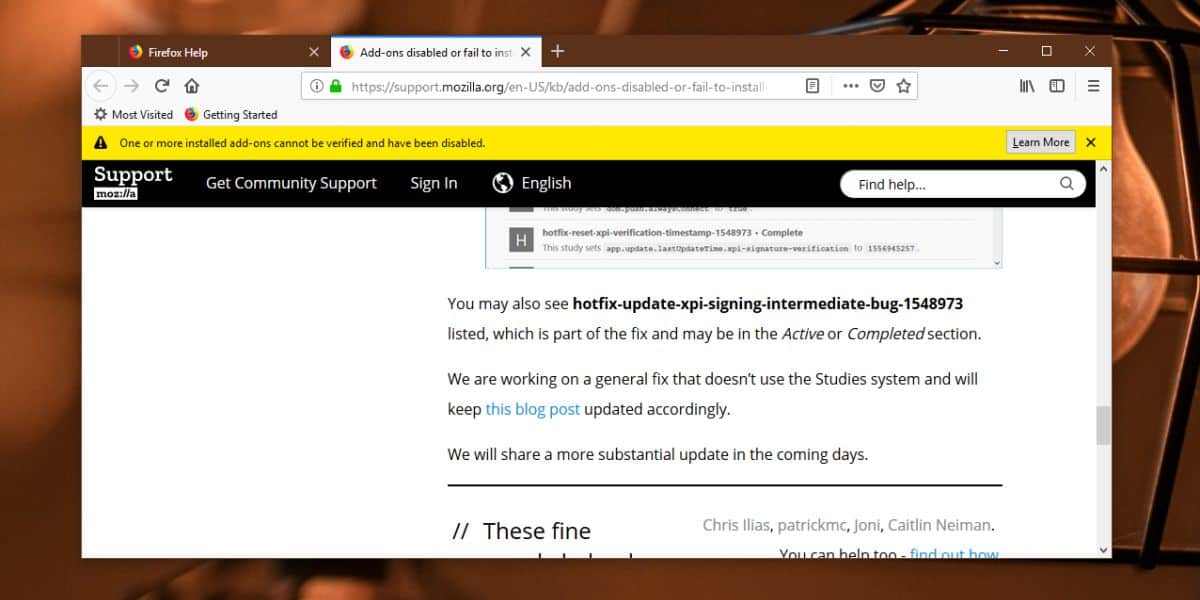



Komentāri